ユーザー向けのサンプルiOSアプリケーション

お知らせ:当社は、お客様により充実したサポート情報を迅速に提供するため、本ページのコンテンツは機械翻訳を用いて日本語に翻訳しています。正確かつ最新のサポート情報をご覧いただくには、本内容の英語版を参照してください。
さまざまなメソッドとその使い方をより理解いただくため、当社のモバイルSDKを使用してアプリケーションを作成しました。アプリをインストールするには、以下の手順を実行してください。
- 前提条件
- Zoho Creatorアプリケーションの作成
- アプリのZohoへの登録
- CocoaPodのインストール
- 依存関係の追加
- Zoho CreatorアプリをXcodeプロジェクトに追加
- Objective-C Bridging Headerの作成
1. 前提条件
2. Zoho Creator アプリケーションの作成
- サンプルアプリケーションをこのリンクからダウンロードしてください。ZohoCreatorSDKDemo.郵便番号ファイルがダウンロードされます。
- ダウンロードしたファイルを解凍し、その中のUtility。dsファイルを探します。
- Utility。dsファイルをCreatorにインポートして、Zoho Creatorアプリケーションを作成します。手順はこちら
3. アプリをZohoに登録する
3.1 Creator 5 のユーザーは、以下の手順に従ってください。
- アプリの設定ページに移動し、モバイル SDKページを開いてください。
- For ユーザーセクションで、For iOSをクリックします。画面右側からパネルが表示されます。
- UI & Coreフレームワークを選択します。
- 生成する Client Credentialsをクリックします。これにより、連携したいiOSアプリ用のクライアントID、clientシークレット、redirectURIが生成されます。
3.2 Creator 6でのユーザー操作手順:
- 管理者ダッシュボードに移動します。
- 左側のペインからモバイルを選択します。
-
画面右上の新しく作成する モバイルアプリをクリックします。

-
アプリケーションの一覧から必須 appを選択します。AppleアイコンセクションのFor ユーザー - SDKを選択してください。

-
生成する Clientをクリックします。これにより、連携したいiOSアプリ用のクライアントID、clientシークレット、redirectURIが生成されます。

4. CocoaPodのインストール
CocoaPodsはSwiftおよびObjective-Cプロジェクト向けのサードパーティ依存関係管理ツールです。

注意: すべてのコマンドはTerminalで入力してください。
CocoaPodsをインストールするには、
- MacでTerminalを開きます。
-
以下のコマンドを使用します:
5. 依存関係の追加
- まず、ZohoCreatorSDKDemo>native folder(Xcode プロジェクト ディレクトリ)の中にあるpodfileファイルを探します。
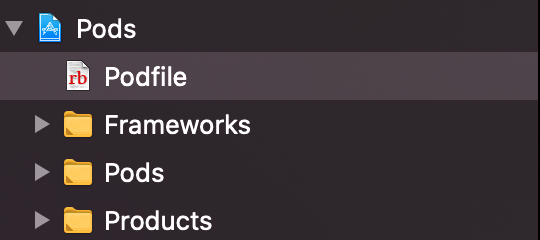
-
podfile に以下の内容が含まれていることを確認してください。
-
Terminal を開き、ZohoCreatorSDKDemo>native folder(Xcode プロジェクト ディレクトリ)に移動し、次のコマンドを実行します。
-
ZohoCreatorSDKDemo.xcworkspace を Xcode プロジェクトで開きます。
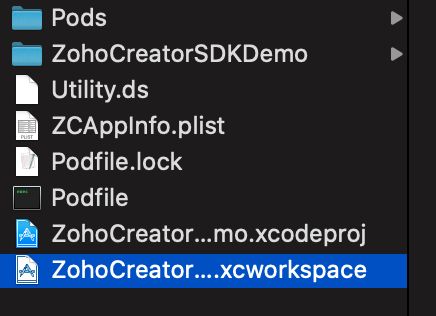
6. サンプル Xcode プロジェクトへの Zoho Creator アプリの追加
- ダウンロードした郵便番号ファイル内で、 ZohoCreatorSDKDemo> native> ZohoCreatorSDKDemo.xcworkspace をXCodeで開き、AppDelegate.swiftに移動します。
-
以下に記載されているすべてのパラメーターを入力してください。
-
入力したURLスキーム(リダイレクトURI)は、ZohoCreatorSDKDemo-> Info -> URL Typesで設定する必要があります。
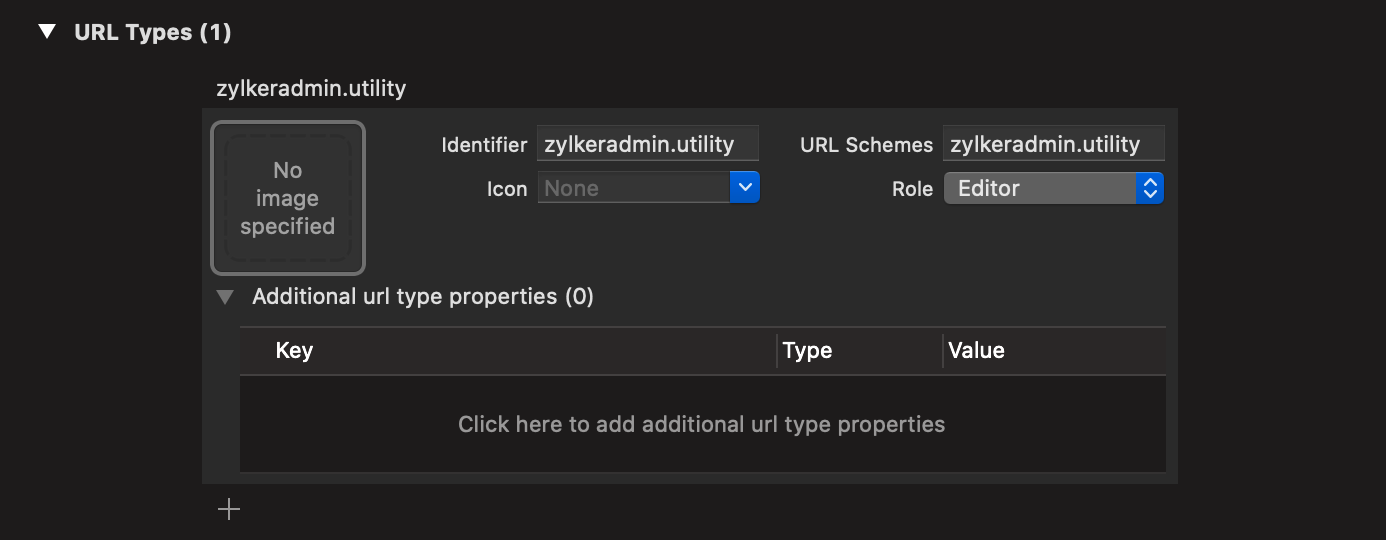
-
-
C6の場合は、以下の画像を参照してください。
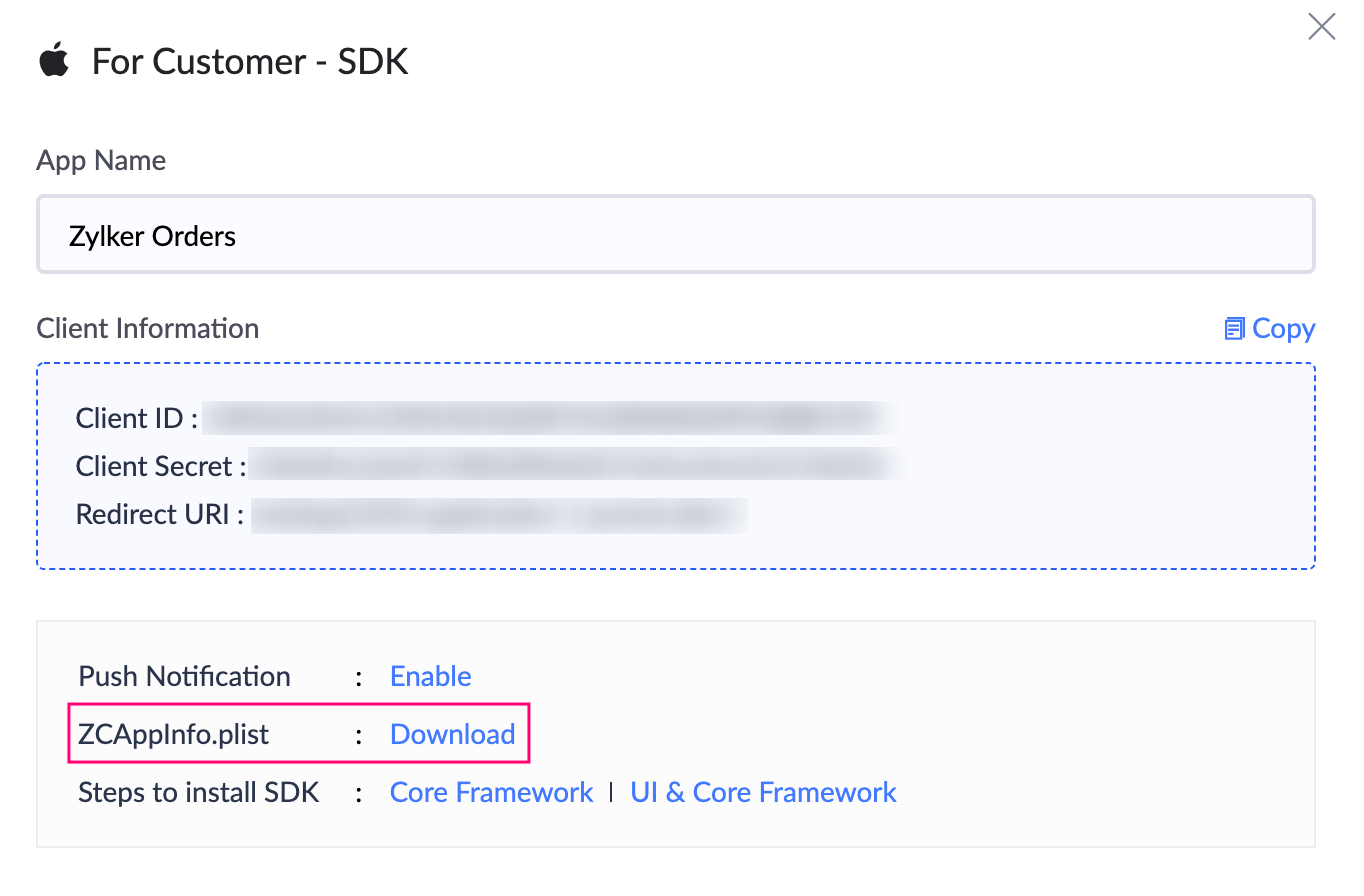
-
- ZCAppInfo.plist ファイルを ZohoCreatorSDKDemo> native> ZohoCreatorSDKDemo フォルダーへ移動します。
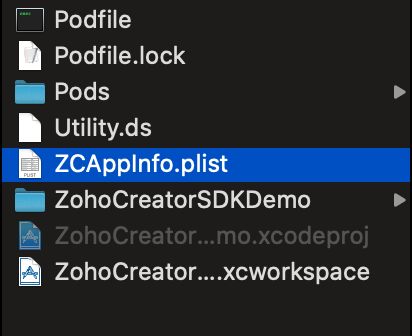
- ZCAppInfo.plist ファイルをプロジェクトに追加し、すべてのターゲットに添付してください。
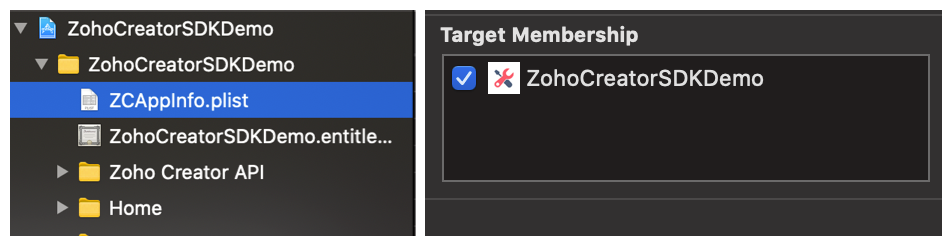
7. Objective-C ブリッジングヘッダー
ZohoCreatorSDKDemo-Bridging_header.h ファイルがプロジェクト内に存在することを確認してください。下の画像はファイルの場所を示しています。
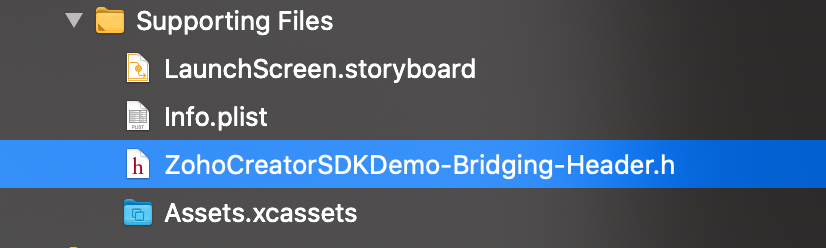
ファイルが見つからない場合は、以下の手順に従って作成できます。
- Header File を選択します。
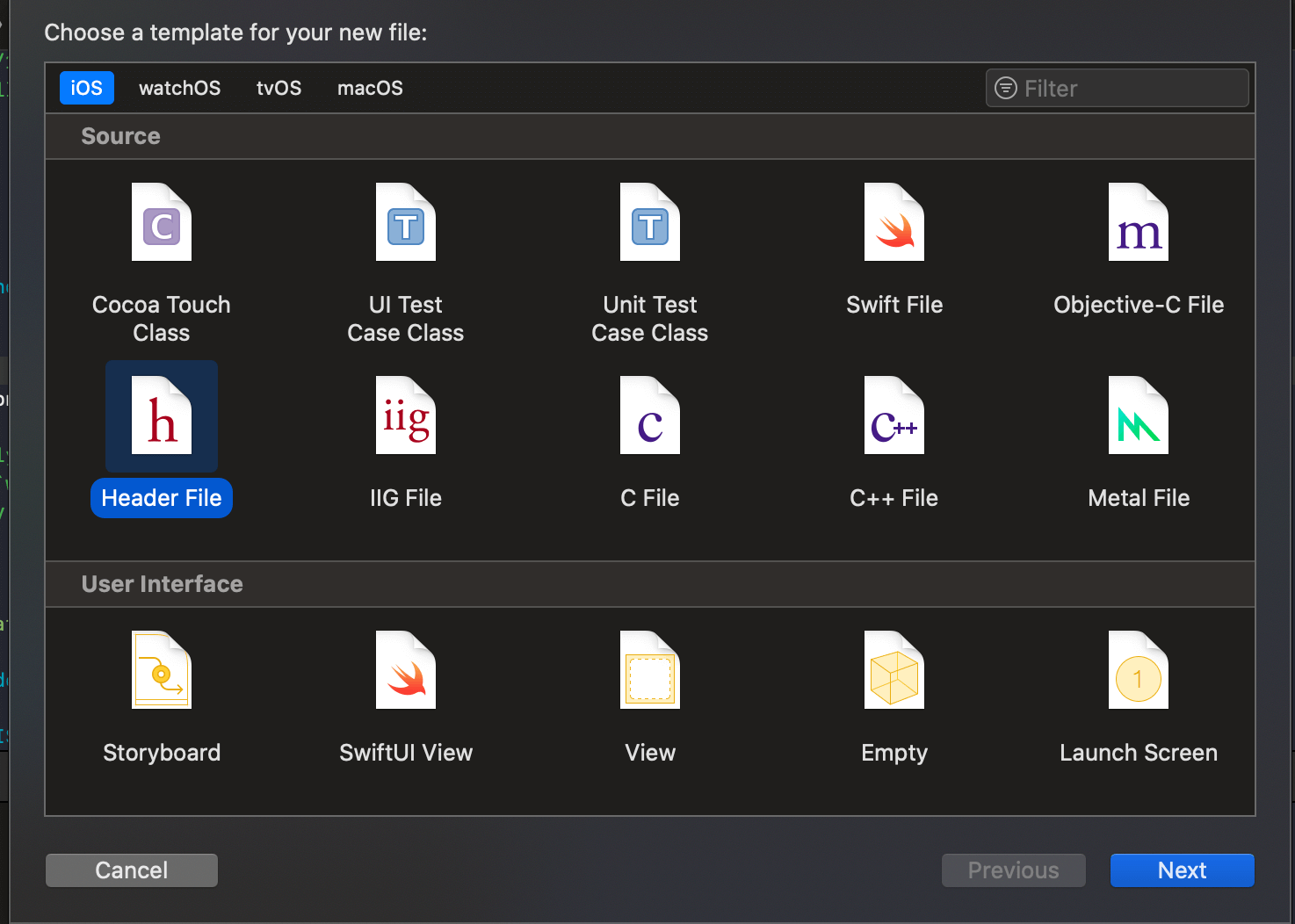
- Header File の名前を入力してください。
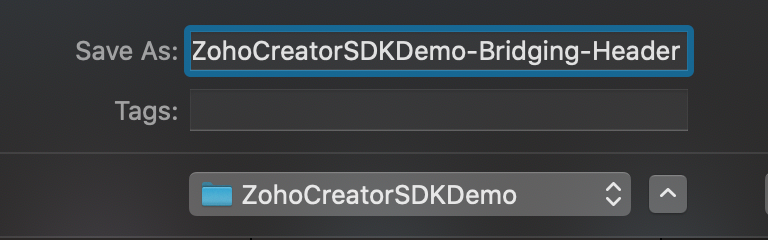
- プロジェクト → 作成設定 にて Header File を設定します。

-
下記を Objective-C bridging header に追加してください:
#インポートする <ZohoAuthKit/ZohoAuth.h> - プロジェクトをコンパイルします。エラーが発生した場合は、こちらのページを参照してください。
Zoho CRM 管理者向けトレーニング
「導入したばかりで基本操作や設定に不安がある」、「短期間で集中的に運用開始できる状態にしたい」、「運用を開始しているが再度学び直したい」 といった課題を抱えられているユーザーさまに向けた少人数制のオンライントレーニングです。
日々の営業活動を効率的に管理し、導入効果を高めるための方法を学びましょう。
Zoho Campaigns Resources
Zoho WorkDrive Resources
New to Zoho Workerly?
New to Zoho Recruit?
New to Zoho CRM?
New to Zoho Projects?
New to Zoho Sprints?



















